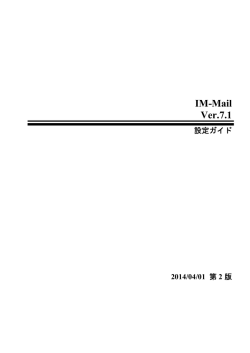intra-mart Accel Platform
intra-mart Accel Platform
クイック検索
検索
目次
目次
Copyright © 2012 NTT DATA INTRAMART
CORPORATION
↑Top
1
intra-mart Accel Platform
目次
改訂情報
はじめに
intra-mart Accel Platformへ移行するもの
ログイングループからテナントへ
移行対象機能
ライセンスについて
前提条件
バージョン
データベース
文字コード
オペレーティングシステム
タイムゾーン
ユーザモジュール
各機能の前提条件
共通
IM-共通マスタ
ポータル
IM-Workflow
IM-ContentsSearch
制限事項
移行
事前作業
移行手順
1.intra-mart WebPlatformから情報のエクスポート
2.データベースのコピー
3.IM-Jugglingによるwarの作成
4.intra-mart Accel PlatformへのStorageの移行
5.システム管理者 によるテナント初期設定
6.テナント初期設定後の各種メンテナンス
ユーザモジュールへの対応
intra-mart Accel Platform対応
画面(HTML/JSP)
ロジック(Java/JavaScript)
移行(互換)向け対応
前提
メニューから開く画面の場合
IM-Workflow/ドキュメントワークフロー(BPW)のコンテンツの場合
個別対応
スクリプト開発モデル
im-JavaEE Framework
SAStruts+S2JDBC
Servlet
クライアント サイド Java Script API の 利用
ポータル
IM-Workflow
IM-ContentsSearch
ドキュメントワークフロー(BPW)
バッチ
Webサービス
IM-MobileFramework
intra-mart Accel Platformで追加・変更した仕様
IM-Workflow
intra-mart Accel Platform 2013 Winter
intra-mart Accel Platform 2013 Autumn
intra-mart Accel Platform 2013 Summer
intra-mart Accel Platform 2013 Spring
intra-mart Accel Platform 2012 Autumn
2
intra-mart Accel Platform
改訂情報
変更年月日
変更内容
2012-10-01
初版
2012-12-21
第2版 下記を追加・変更しました
「IM-MobileFramework」を追加
「制限事項」-「アクセスセキュリティ」-「ショートカットURL」を追加
2013-04-01
第3版 下記を追加・変更しました
「クライアント サイド Java Script API の 利用」を追加
「制限事項」を リリースノートに移動
2013-10-01
第4版 下記を追加・変更しました
「データベース 」にOracle に関する注意点を追加
以下の章に認可設定に関する注意点を追加
「6.テナント初期設定後の各種メンテナンス 」
「im-JavaEE Framework 」
「SAStruts+S2JDBC 」
「Webサービス 」
「Servlet 」を追加
2014-01-01
第5版 下記を追加・変更しました
「3.IM-Jugglingによるwarの作成 」のロケール設定に関して補足を追加
「intra-mart Accel Platformで追加・変更した仕様 」-「IM-Workflow 」を追加
「事前作業 」の intra-mart WebPlatform 7.2 パッチ 3 以前の場合の説明を変更
2014-05-01
第6版 下記を追加・変更しました
「移行(互換)向け対応 」の theme-no-theme-path-config 設定に関して注意事項を追加
2014-08-01
第7版 下記を追加・変更しました
「ユーザモジュールへの対応 」-「IM-ContentsSearch 」にインデックスに関しての記述を追加
「5.システム管理者 によるテナント初期設定 」にポータルで不要となる手順がある条件を記載しまし
た。
2014-12-24
第8版 下記を追加・変更しました
「文字コード 」を追加
「3.IM-Jugglingによるwarの作成 」に、デプロイ後の環境へのファイル配置に関する注意事項を追加
3
intra-mart Accel Platform
はじめに
本書では intra-mart WebPlatform 7.2 から intra-mart Accel Platform への移行手順について説明します。
intra-mart Accel Platformへ移行するもの
移行の対象は以下の通りです。
データベース
テーブル定義変更や標準データの登録は、移行ツールで行われます。
移行ツールで移行できないデータに関しては、メンテナンス画面やインポートを使って再登録してください。
ストレージ
Storage Serviceのファイルは、移行手順で示す場所に、手作業で移動してください。
各種設定ファイル
移行手順中に説明がないものは、セットアップガイド、システム管理者 操作ガイド、テナント管理者 操作ガイドに従って設定してください。
ユーザモジュール
移行向けの対応方法に従い、修正を行ってください。
ログイングループからテナントへ
intra-mart Accel Platform では、「シングルログイングループ → シングルテナント」への移行をサポートします。
移行元は、「ログイングループは一つしか作成していない」ことを前提としています。
複数ログイングループの場合の移行は、今後対応予定です。
移行対象機能
移行対象機能は以下の通りです。
アクセスセキュリティ
IM-共通マスタ
ポータル
ViewCreator
IM-Workflow
IM-ContentsSearch
アプリケーション共通マスタ
ドキュメントワークフロー(BPW)
コラム
IM-ContentsSearch 用 互換モジュール、アプリケーション共通マスタ、ドキュメントワークフロー(BPW)は、互換モジュールで提供されます。
コラム
エクステンション/アプリケーションの移行に関しては、それぞれのマニュアルを確認してください。
ライセンスについて
intra-mart Accel Platform のライセンスは、移行元と同等以上のものを用意してください。
前提条件
移行にあたっての前提条件は以下の通りです。
バージョンアップ時には、各前提条件を満たすように注意してください。
バージョン
移行元はintra-mart WebPlatform 7.2 パッチ4または5で、IM-共通マスタをインストールしマイグレーションが終わっている状態とします。
移行ツールは、intra-mart WebPlatform 7.2 パッチ4以降の標準ベースの状態を、intra-mart Accel Platformへ移行します。
注意
標準モジュールにカスタマイズを行っている場合、移行に失敗する可能性があります。
カスタマイズ内容を精査の上、以下を検討してください。
いったん標準に戻し、intra-mart Accel Platform上で再度カスタマイズする
4
intra-mart Accel Platform
移行ツールをカスタマイズする
上記検討には、コンサルティングサービスのご利用をお奨めします。
データベース
移行前と移行後はのデータベース製品は、同一にしてください。
製品を変更する場合は、intra-mart Accel Platformへの移行後もしくは移行前に、データベースの移行を行ってください。
データベースにOracleを利用する場合、注意点があります。
事象
Oracle Database 9.0.1 から 11.0 では、「oracle.sql.DATE」が「java.sql.Date」にマッピングされていましたが、
Oracle Database 11g リリース 1 (11.1) より、デフォルトで「oracle.sql.DATE」が「java.sql.Timestamp」にマッピングされるようになりました。
この影響により、データベースの DATE型フィールドを、スクリプト開発モデル 互換API「DatabaseManager」で取得する場合、
Oracle のバージョン(JDBC ドライバのバージョンを含む)によって異なる JavaScript 型が返却されます。
Oracle Database 9.0.1 から 11.0 JavaScript の Date 型が返却
Oracle Database 11.1 以降(※) JavaScript の String 型が返却
(※) 2014-12-24 現在、Oracle Database 12c については未確認です。
対応方法
移行後のデータベース(Oracle Database 11.1以降)で移行前のデータベース(Oracle Databaase 11.0以前)と同じ型を返却するようにするために、Java のシステムプロパティ
「oracle.jdbc.mapDateToTimestamp」 を false に設定してください。
具体的には、Web Application Server のJava起動オプションに対して次のパラメータを指定します。
-Doracle.jdbc.mapDateToTimestamp=false
コラム
Java のシステムプロパティ「oracle.jdbc.mapDateToTimestamp」の詳細は Oracle のドキュメントをご参照ください。
Oracle Database JDBC開発者ガイドおよびリファレンス 11gリリース 1(11.1)
[A リファレンス情報] - [埋込みSQL92構文] - [Oracleオブジェクト型からSQL DATEデータ型へのマッピング]
( http://otndnld.oracle.co.jp/document/products/oracle11g/111/doc_dvd/java.111/E05720-02/apxref.htm#i1005144 )
文字コード
intra-mart Accel Platformの文字コードは UTF-8 のみです。
intra-mart WebPlatform 7.2 の環境(アプリケーション、データベース等)がUTF-8以外の場合、事前に文字コードの変換作業が必要となります。
移行ツールは、文字コードの変換は行いません。別途、文字コードの変更を行う必要があります。
コラム
例として、文字コードの変更が必要な項目の観点を列挙します(以下が全てではありません)。
プログラムファイル、静的コンテンツのファイル文字コード
JSPファイルの「pageEncoding」等のプログラム、設定ファイル内の文字コード設定
Storage Service配下のファイル文字コード変更(「 os 」参照)
その他(製品以外で、構築されているアプリケーション等)
データベースの文字コード設定(ご利用のデータベース製品が推奨する変換方法を参照)
※データベースのみSJISとして利用する事が可能です。
注意
他システム連携等により、UTF-8以外の文字コードを利用したい場合、データベースのみSJISとして利用する事が可能です。
過去の事例では、Oracleデータベースにおいて JA16SJISTILDE での動作実績があります。
ただし、次の制約があります。
・弊社では原則、UTF-8でのサポートとなります。お客様自身で動作検証を行って頂く必要があります。
・既存機能、もしくは、将来的なアップデート・機能追加によって正常に動作しない可能性があります。この場合、弊社では対応ならびに、責任について負いかねます。
・弊社サポートへのお問合せは、お客様側で事前に切り分け・原因調査を含む作業をお願いする、条件付きサポートとなります。
オペレーティングシステム
オペレーティングシステムの変更は可能ですが、文字コードが変わる場合、Storage Serviceからの移行に影響する場合があります。
また、intra-mart WebPlatform 7.2のインストール時の文字コードがUTF-8以外の場合も、変換が必要な場合があります。
添付ファイルの場合→特に影響なし
設定ファイル等の場合→文字コードが変わると入出力が正しく行えないため、基本的にUTF-8への変換が必要
タイムゾーン
移行前と移行後のJVMタイムゾーンは同一とする必要があります。
5
intra-mart Accel Platform
今まで文字型で持っていた日時項目は、そのまま日時型に変換します。
ユーザモジュール
ユーザモジュールを移行する場合、intra-mart Accel Platformでの開発手順に対応するか、移行向け設定を行ってください。
詳細は、ユーザモジュールへの対応 を参照してください。
各機能の前提条件
共通
標準で用意されるデータに関しては、intra-mart Accel Platformでインストールされるものを優先してください。
メニュー
intra-mart WebPlatform 7.2から任意のメニューを移行できますが、各機能/アプリケーションの標準メニューは、intra-mart Accel Platformでインストールされるメニューを使用してくださ
い。
intra-mart WebPlatform 7.2のメニューは、intra-mart Accel Platformのメニューに認可設定を移した後、削除してください。
バッチ→ジョブ/ジョブネット
Schedule Service(バッチ)は、ジョブスケジューラ(ジョブ/ジョブネット)に置き換わりました。
製品標準のバッチは、intra-mart Accel Platform向けに新たにジョブとジョブネットが用意されるので、名称や実行設定を再設定してください。
Webサービス
製品標準のWebサービスは、intra-mart Accel Platform向けに新たに認可設定が追加されて用意されるので、名称やアクセス権設定を再設定してください。
ポートレット
製品標準のポートレットは、アクセス権以外のデータが移行され、プログラムはintra-mart Accel Platform向けに新たに用意されるので、アクセス権設定を再設定してください。
IM-共通マスタ
ユーザ情報は、アカウントとプロファイルの両方が必須になります。
アカウントのみ、またはプロファイルのみの場合、移行後は正常に更新できない可能性があります。
事前に不足データの追加またはユーザの削除を行ってください。
ポータル
intra-mart Accel Platformの言語(ロケール)設定はintra-mart WebPlatform 7.2の言語(ロケール)設定と同じにする必要があります。
IM-Workflow
intra-mart Accel Platformの言語(ロケール)設定はintra-mart WebPlatform 7.2の言語(ロケール)設定と同じにする必要があります。
言語を追加して intra-mart Accel Platform を運用する場合、intra-mart WebPlatform 7.2上で必要な言語コンテンツをインストールし、マスタデータに追加言語分の情報が登録され
ている状態にした上で移行を行ってください。
コラム
マスタデータ、案件データは、全て移行可能です。
案件を完了する必要はありません。途中の案件も移行されます。
注意
エクステンションを利用して作成されたコンテンツ画面がある場合は、各エクステンションの前提条件/制限事項を確認してください。
IM-ContentsSearch
互換API を利用する場合、IM-ContentsSearch 用互換モジュールのインストールが必要です。
互換API は、IM-ContentsSearch 7.2のAPIを使用可能とするためのものです。
注意
IM-ContentsSearch intra-mart WebPlatform 7.1のAPIとの互換性はありません。
制限事項
移行にあたっての制限事項 はリリースノートに記載されています。
バージョンアップ時には、かならず全ての制限事項を確認してください。
6
intra-mart Accel Platform
移行
事前作業
intra-mart WebPlatform環境のフルバックアップ(データベース、storage、treasure等)を行ってください。
intra-mart WebPlatform 7.2 以前の場合、intra-mart WebPlatform 7.2 へのバージョンアップを行ってください。
intra-mart WebPlatform 7.2 パッチ 3 以前の場合、最新のパッチを適用してください。
intra-mart WebPlatformでIM-共通マスタを使用していない場合、IM-共通マスタのインストールとセットアップを行ってください。
詳細は「IM-共通マスタセットアップガイド」およびパッチの readme.txt を参照してください。
ユーザモジュールを移行する場合、intra-mart Accel Platformでの開発手順に対応してください。
詳細はユーザモジュールへの対応 の章を参照してください。
IM-ContentsSearchを利用する場合、マニュアルに従い、Apache Solr サーバを構築してください。
そのほか、各機能/エクステンション/アプリケーションに必要な作業を行ってください。
移行手順
1.intra-mart WebPlatformから情報のエクスポート
1. アカウント CSV
1. intra-mart WebPlatform にグループ管理者でログインし、アカウントの CSV エクスポートを行います。
ファイル名は「user_account.csv」とします。
2. エクスポートした CSV の編集を行います。
intra-mart WebPlatformとintra-mart Accel Platformでサーバの改行コードが異なる場合、上記アカウントCSVファイルの改行コードを変換してください。
intra-mart WebPlatformの文字コード設定がUTF-8以外の場合、アカウントCSVファイルの文字コードをUTF-8に変換してください。
2. メニュー XML
1. intra-mart WebPlatform にグループ管理者でログインし、メニューのstandard形式(XML)エクスポートを行います。
ファイル名は「menu.xml」とします。
2. エクスポートした XML の編集を行います。
ルートノード(1行目のintra-martタグ)に、以下のようにネームスペースを追記してください。
<intra-mart xmlns="http://intra-mart.jp/im_menu/v72-menu">
intra-mart Accel Platformへの移行が不要なメニューがある場合、エクスポート前にメニューのメンテナンス画面で削除するか、エクスポート後にファイルを編集して削除して
ください
URLの先頭のスラッシュを削除してください。
例) <url>/aaa/… ⇒ <url>aaa/…
SAStrutsのメニューに対し、URLの最後のスラッシュを削除してください。
例) …/bbb/</url> ⇒ …/bbb</url>
ドキュメントワークフロー(BPW)を移行する場合、ドキュメントワークフロー(BPW)の全メニューのURLを変更してください。
任意のprefixをつけるなどして、URLを一意にしつつ、標準の URLから値を変更してください。(正しいURLである必要はありません。)
例) <url>bpw- ⇒ <url>v72_bpw-
商品マスタを移行する場合、商品マスタの全メニューのURLを変更してください。
任意のprefixをつけるなどして、URLを一意にしつつ、標準の URLから値を変更してください。(正しいURLである必要はありません。)
例) <url>system/setting/user/item ⇒ <url>v72_system/setting/user/item
3. IM共通マスタで移行できないデータ(法人、取引先関連、通貨)を intra-mart Accel Platform 上に手作業で再現する場合、以下のIM-共通マスタの章を参照して、CSVエクスポートを行って
ください。
6.テナント初期設定後の各種メンテナンス
2.データベースのコピー
1. intra-mart Accel Platform用のデータベースを用意し、テナントデータベースとして利用するスキーマに対してintra-mart WebPlatform の ログイングループデータベースのテーブルを全て
コピーしてください。
3.IM-Jugglingによるwarの作成
コラム
当ガイドでは、通常のセットアップ手順のほかに追加で実施すべき事項を記載しています。
移行作業を実施する際は、intra-mart Accel Platform の「セットアップガイド 」も併せてお読みください。
1. IM-Jugglingを起動し、Juggling プロジェクトを作成します。
7
intra-mart Accel Platform
1. ベースモジュールより、移行後のエディションを選択します。
2. アプリケーションより、移行ツールを選択します。
3. 互換機能を利用する場合、アプリケーションより、互換モジュールを選択します。
2. テナントデータベースの接続設定を行います。
1. intra-mart Accel Platformのテナントデータベースへのデータソース設定を、利用 AP サーバに応じた方法で行ってください。
例) Resinの場合、<resin-web.xml> を編集します。
2. データソースマッピング設定を行います。
<conf/data-source-mapping-config.xml> を編集し、テナントデータベースのテナントID (/<data-source-mapping-config>/<tenant-data-source>/<tenant-id>) に対し、intra-mart
WebPlatformから移行するログイングループIDを設定します。
<data-source-mapping-config>
<tenant-data-source>
<tenant-id>group1</tenant-id> <!-- ← 移行するログイングループIDを設定 -->
3. Storageディレクトリの設定を行います。
4. アプリケーションのモジュール構成より、移行対象機能の移行モジュールを選択します。
アクセスセキュリティ移行モジュールと、IM-共通マスタ移行モジュールは必須です
基本的に、 移行元でインストールされている機能/アプリケーションの移行モジュールは必ず選択してください。
注意
例外として、intra-mart Accel Platformにおいてその機能をインストールしない (ベースモジュールで選択しない) 場合は、移行モジュールは選択しないでください。
以下に例を示します。
1. intra-mart WebPlatformでインストールしていた機能を、intra-mart Accel Platformでもインストールする場合 → 移行モジュールを選択します。
データ移行が不要な場合でも、移行モジュールは選択してください。
2. intra-mart WebPlatformでインストールしていた機能を、intra-mart Accel Platformではインストールしない場合 → 移行モジュールは選択しません。
ポータルや、ViewCreator をインストールしない場合は、それぞれの移行モジュールは選択しないでください。
3. intra-mart WebPlatformでインストールしていない機能を、intra-mart Accel Platformではインストールする場合 → 移行モジュールは選択しません。
スタンダード→アドバンストのエディションアップなど、IM-Workflowをintra-mart Accel Platformから使い始める場合は、IM-Workflow移行モジュールは選択し
ないでください。
5. ログイングループIDの設定を行います。
<conf/system-constants-config.xml> を編集し、ログイングループIDを設定してください。
<system-constants-config>
<system-constant key="tenant-id">default</system-constant> <!-- ← 移行するログイングループIDを設定 -->
6. 移行元の intra-mart WebPlatform のロケールに合わせて、intra-mart Accel Platformのシステムで利用可能なロケールを設定します。
1. 国際化機能モジュールの任意設定ファイル 「ロケールマスタ(locale-config/im-locale-default.xml)」を出力します。
2. intra-mart WebPlatform で利用していたロケールと同じロケールを使用するように intra-mart Accel Platform 側のロケールを設定します。
移行元の intra-mart WebPlatform にインストールされていないロケールを、コメントアウト、または削除してください。
コラム
ロケールの設定についての詳細は、「セットアップガイド の Locale 」を参照してください。
7. 利用機能における設定ファイル類を移行します。
1. ドキュメントワークフロー(BPW)
以下を intra-mart WebPlatformから Juggling プロジェクトに移動してください。
* bpw.ini
{Resource Serviceサーバルート}/pages/platform/src/bpw/bpw.ini
↓↓↓↓↓↓
{Juggling プロジェクト}/conf/bpw/bpw.ini
* BPWCore.properties
{Application Runtimeサーバルート}/doc/imart/WEB-INF/classes/jp/co/intra_mart/foundation/bpw/config/BPWCore.properties
↓↓↓↓↓↓
{Juggling プロジェクト}/conf/bpw/BPWCore.properties
2. IM-ContentsSearch
マニュアルに従い、改めて設定を行ってください。
3. Webサービス
intra-mart WebPlatform 7.2 で Webサービス の各設定ファイルを編集している場合は、以下の移行作業を行ってください。
1. Axis2設定(axis2.xml)
1. Webサービス認証・認可モジュールの任意設定ファイル「Axis2設定 (axis2.xml)」を出力してください。
2. intra-mart WebPlatform での設定を出力ファイルに移行してください。移行元/先タグのマッピングは下表を参照してください。
8
intra-mart Accel Platform
intra-mart WebPlatform の場合
intra-mart Accel Platform の場合
移行元ファイル:{ApplicationRuntime}/doc/imart/WEB-INF/conf/axis2.xml 移行先ファイル:{Juggling プロジェクト}/conf/axis2.xml
ルートタグ:
ルートタグ:
axisconfig/parameter@name=“jp.co.intra_mart.foundation.web_service” axisconfig/parameter@name=“jp.co.intra_mart.foundation.web_service”
authModule@class
authModule@class ※1
enablePlainTextPassword
enablePlainTextPassword
enableAuthorization
enableAuthorization
showSoapFaultDetail
showSoapFaultDetail
wsUserInfoArgumentName
wsUserInfoArgumentName
注意
※ intra-mart Accel Platform では下記クラスが提供されないため、移行内容に下記が含まれる場合は、コメントアウトした状態で移行してください。
jp.co.intra_mart.foundation.web_service.auth.impl.WSAuthModule4BPMS
jp.co.intra_mart.foundation.web_service.auth.impl.WSAuthModule4UDDI
2. SOAPClientオブジェクト用設定
1. Webサービス認証・認可クライアントモジュールの任意設定ファイル「SOAPClientオブジェクト用設定(soap-client-config.xml)」を出力してください。
2. intra-mart WebPlatform での設定を出力ファイルに移行してください。移行元/先タグのマッピングは下表を参照してください。
intra-mart WebPlatform の場合
intra-mart Accel Platform の場合
移行元ファイル:{ApplicationRuntime}/conf/imart.xml
ルートタグ: intra-mart/platform/service/application/jssp
移行先ファイル:{Juggling プロジェクト}/conf/soap-client-config.xml
ルートタグ: soap-client-config
soap-client/mode
mode
soap-client/work-dir
work-dir
soap-client/javac-encoding
javac-encoding
soap-client/javac-verbose
javac-verbose
soap-client/javac-xmx
javac-xmx
soap-client/wsdl/storage/import-location/suffixes/suffix
wsdl/import-file-suffixes/suffix
soap-client/wsdl/storage/import-location/sub-dirs/sub-dir
wsdl/import-sub-dirs/sub-dir
8. ユーザモジュール を追加します。
9. ビルドウィザードより、war を作成します。
注意
「サンプル」は選択しないでください。
10. war を Web Application Server にデプロイします。
注意
intra-mart Accel Platform は、J2EE の仕様に則った手法としてWARファイルによるデプロイ作業を行います。
このため、特有のファイルのみをデプロイ後の環境へ、上書きコピーする等といった作業は推奨しません。
デプロイ後の環境へ直接上書きコピー等を行うと、WARファイル更新(パッチ適用やユーザモジュールの追加)時に損失してしまう等のリスクがあります。
【参考】: [FAQ]「修正した差分のファイルのみをデプロイしたいのですができますか?」
4.intra-mart Accel PlatformへのStorageの移行
1. intra-mart Accel Platform(Web Application Server サーバ) を起動します。
warが展開され、Storageディレクトリが作成されるまでお待ちください。
2. intra-mart WebPlatformで出力したアカウント CSV ファイルを、パブリックストレージ直下に配置してください。
3. intra-mart WebPlatformで出力したメニュー XML ファイルを、パブリックストレージ直下に配置してください。
4. その他、以下で説明する利用機能におけるStorageファイル移行を行います。
intra-mart WebPlatform のログイングループIDを [%LOGIN_GROUP_ID%] と表記します。
intra-mart WebPlatform のStorageのルートを [%STORAGE_72%] と表記します。
intra-mart Accel Platform のStorageのルートを [%STORAGE_80%] と表記します。
IM-Workflow
1. ディレクトリのコピー
下記の intra-mart WebPlatform のディレクトリを intra-mart Accel Platform へコピーします。
[%STORAGE_72%]/workflow/data ⇒ [%STORAGE_80%]/public/storage/im_workflow/data
2. ファイルのコピー
9
intra-mart Accel Platform
下記のファイルをコピーします。
一部ファイルにはログイングループIDをファイル名最後尾に追加してください。
(例)[%STORAGE_80%]/public/storage/im_workflow/conf/param/param_group_default.xml
[%STORAGE_80%]/system/storage/products/import/basic/im_workflow/template/param/param_system.xml
⇒ [%STORAGE_80%]/public/storage/im_workflow/conf/param/param_system.xml
[%STORAGE_80%]/system/storage/products/import/basic/im_workflow/template/param/param_group.xml
⇒ [%STORAGE_80%]/public/storage/im_workflow/conf/param/param_group_[%LOGIN_GROUP_ID%].xml
[%STORAGE_80%]/system/storage/products/import/basic/im_workflow/template/param/param_stamp.xml
⇒ [%STORAGE_80%]/public/storage/im_workflow/conf/param/param_stamp_[%LOGIN_GROUP_ID%].xml
[%STORAGE_80%]/system/storage/products/import/basic/im_workflow/template/param/validate_group.xml
⇒ [%STORAGE_80%]/public/storage/im_workflow/conf/param/validate_group_[%LOGIN_GROUP_ID%].xml
互換
1. アプリケーション共通マスタ
[%STORAGE_72%]/master/[%LOGIN_GROUP_ID%]/config/export_config.xml
[%STORAGE_72%]/master/[%LOGIN_GROUP_ID%]/config/import_config.xml
[%STORAGE_72%]/system/master/config/batch_configuration.xml
[%STORAGE_72%]/system/basic/master-export_config.xml
[%STORAGE_72%]/system/basic/master-import_config.xml
[%STORAGE_72%]/system/basic/search-config.xml
↓↓↓↓↓↓
[%STORAGE_80%]/public/storage/master/[%LOGIN_GROUP_ID%]/config/export_config.xml
[%STORAGE_80%]/public/storage/master/[%LOGIN_GROUP_ID%]/config/import_config.xml
[%STORAGE_80%]/public/storage/system/master/config/batch_configuration.xml
[%STORAGE_80%]/public/storage/system/basic/master-export_config.xml
[%STORAGE_80%]/public/storage/system/basic/master-import_config.xml
[%STORAGE_80%]/public/storage/system/basic/search-config.xml
2. ドキュメントワークフロー(BPW)
[%STORAGE_72%]/bpw/
↓↓↓↓↓↓
[%STORAGE_80%]/public/storage/bpw/
5.システム管理者 によるテナント初期設定
1. 以下のURLにアクセスして、 システム管理者 でテナント初期設定を行います。
http://<HOST>:<PORT>/<CONTEXT_PATH>/system/login
コラム
テナント初期設定では、テナント管理者 を新規登録することができます。
テナント管理者 を新規登録せず、既存ユーザにロールを付与することも可能です。
運用に応じて設定してください。
注意
大規模ユーザ環境では、テナント初期設定に数十分かかる可能性があります。
セッションタイムアウトは長め(例:1時間)に設定してください。
セッションタイムアウトになってしまった場合、結果画面が表示されませんが、テナント初期設定は通常通り行われます。
結果を確認するには、テナント初期設定の実行後に、[%STORAGE_80%]/system/storage/import_result/basic に出力されるインポート結果ファイルを参照してください。
処理結果(success)に false が出力されていなければ、テナント初期設定は正常に完了しています。
2. システム管理メニューより、ライセンス管理画面を開き、サーバライセンス、アプリケーションライセンスの登録を行います。
3. システム管理メニューより、一般ユーザ管理画面を開き、テナント管理者 のユーザ情報設定を行います。
テナント管理者ロールを持ったユーザを最低でも1人、用意してください。
テナント初期設定時に テナント管理者 の登録を行った場合は、あらためて登録する必要はありません。
その他の各種管理者については、運用に応じて設定してください。
4. intra-mart Accel Platformを停止します。
5. 移行メニューに対するルーティング設定ファイルを再配置します。
パブリックストレージ配下の以下の3つのディレクトリを、<CONTEXT_PATH>/WEB-INF/conf 配下に上書きしてください
routing-jssp-config
routing-service-config
routing-servlet-config
6. ユーザモジュール を配置します。
war 作成時に ユーザモジュール を含めていない場合、war 展開後に配置してください。
7. 各機能/アプリケーションの対応を行います。
10
intra-mart Accel Platform
ポータル
ポートレットを持つモジュールを新規インストールした場合は、ポートレット関連情報のコンテキストパスを更新します。
なお、2013 Spring (8.0.3) 以降を用いて、移行を行う場合は、この手順は不要となりました。
テナント環境セットアップ時に、自動的に行うように改修されております。
1. Ant のインストール、ならびに環境変数 “ANT_HOME” を設定します。
ポートレット関連情報のコンテキストパスの更新には、intra-mart WebPlatform が提供するスクリプトを利用します。
このスクリプトは、Apache Antを利用してるため、スクリプトを実行するサーバに、Apache Ant のインストールと、環境変数 “ANT_HOME” を設定してください。
2. 次のファイルを編集します。
[%STORAGE_80%]/public/storage/portal/tool/change_context.properties
“storage.root” に、 intra-mart Accel Platform のストレージルートパスを設定します。
“srch” に、 intra-mart WebPlatform のコンテキストパスを設定します。
“repl” に、 intra-mart Accel Platform のコンテキストパスを設定します。
“Database Configuration” 部分に、データベースのJDBCドライバのパスと、テナントデータベースへの接続情報を設定します。
3. [%STORAGE_80%]/public/storage/portal/tool/change_context.bat / sh を実行します。
ViewCreator
お客様が独自に作成したデータベーステーブルを ViewCreator で参照している場合、以下の作業を行ってください。
Oracle の場合
VARCHAR フィールドを VARCHAR2 に変更してください。
SQLServer の場合
VARCHAR フィールドを NVARCHAR に変更してください。
ドキュメントワークフロー(BPW)
1. メールテンプレートの変更を行います。
対象:コピーした [%STORAGE_80%]/public/storage/bpw/mail_template 配下すべての.iwmファイル
%hp%lg.portal
↓↓↓↓↓↓
%hp
8. intra-mart Accel Platformを再起動します。
6.テナント初期設定後の各種メンテナンス
注意
intra-mart WebPlatform からの移行の場合は、認可設定を再設定する必要があることに注意してください。
移行モジュールをインストールした際のテナント初期設定で、intra-mart WebPlatform のアクセス権限は可能な限り移行されますが、完全に再現することができません。
そのため、intra-mart WebPlatform から移行を行った場合は、認可設定の見直し・再設定を必ず行ってください。
特に、以下を移行する際は、認可設定に必要な作業があります。
1. im-JavaEE Frameworkを利用したアプリケーション
2. SAStruts+S2JDBCを利用したアプリケーション
3. Servletを利用したアプリケーション
4. Webサービス
コラム
intra-mart WebPlatform を起動させることが可能な場合は、intra-mart WebPlatform を参照しながらの再設定をおすすめします。
上記が不可の場合、各種エクスポートバッチや、TableMaintenance のエクスポート機能、ViewCreator のクエリ機能などで情報を出力し、その情報を参照して再設定を行ってくださ
い。
アクセスセキュリティ
メニューと、メニューの認可のメンテナンスを行います。
移行されたメニューのうち、標準機能のメニューは、intra-mart Accel Platformでセットアップされたメニューに切り替えてください。
必要に応じて、移行されたメニューから標準メニューへ、認可設定の移行を行ってください。
intra-mart Accel Platform では、各画面へのアクセス制御をメニューではなく認可で行うようになりました。
そのため、intra-mart WebPlatform から各アプリケーションの移行を行った場合は、認可設定の見直し・再設定を必ず行ってください。
im-JavaEE Framework を利用したアプリケーションの移行については、im-JavaEE Frameworkを参照してください。
SAStruts+S2JDBC を利用したアプリケーションの移行については、SAStruts+S2JDBCを参照してください。
Servlet を利用したアプリケーションの移行については、Servletを参照してください。
Webサービスの認可のメンテナンスを行います。
認可設定画面より、Webサービスのアクセス権を設定しなおします。
ユーザモジュール の移行を行う場合、認可対応を行う必要があります。
intra-mart Accel Platform 標準で、intra-mart WebPlatform と同一内容とわかるWebサービスが用意されているので、ロールの設定を移行してください。
intra-mart WebPlatform から移行元情報をエクスポートする場合は、以下のテーブルが対象となります。
11
intra-mart Accel Platform
b_m_ws_access_b
b_m_ws_access_role_b
b_m_role_b
b_m_role_i
ユーザモジュール の移行については、 Webサービス を参照してください。
カレンダー情報のメンテナンスを行います。
移行したカレンダーに対し、祝日の日付情報セットの紐付けや、曜日設定の修正を行ってください。
ジョブネットのメンテナンスを行います。
バッチの設定を、ジョブネットに再設定してください。
コラム
intra-mart Accel Platform 標準で、intra-mart WebPlatform と同一内容とわかるジョブネットが用意されているので、年〜分までの設定を移行します。
intra-mart WebPlatform の設定内容
タイプ
年
日
曜日
時
分
日時指定
YYYY MM
月
DD
-1
HH
MI
毎年
-1
MM
DD
-1
HH
MI
毎月
-1
-1
DD
-1
HH
MI
毎日
-1
-1
-1
-1
HH
MI
毎時
-1
-1
-1
-1
-1
MI
毎週
-1
-1
-1
※
HH
MI
備考
0:日曜〜6:土曜
intra-mart Accel Platform では、”-1” は、”毎○” として以下のように設定します。
タイプ
年
月
日
時
分
日時指定 指定 指定 日指定 指
定
指定
毎年
毎年 指定 日指定 指
定
指定
毎月
毎年 毎月 日指定 指
定
指定
毎日
毎年 毎月 毎日
指
定
指定
毎時
毎年 毎月 毎日
毎
時
指定
毎週
毎年 毎月 曜日
指
定
指定
intra-mart WebPlatform から移行元情報をエクスポートする場合は、以下のテーブルが対象となります。
b_m_batch_b
グループ管理権限ユーザの移行を行います。
intra-mart WebPlatform で設定したグループ管理権限ユーザに対し、intra-mart Accel Platform での対象の管理者ロールを付与するか、認可設定でユーザサブジェクトを追加して権限
設定を行ってください。
コラム
intra-mart WebPlatform を参照しながらの再設定が行えない場合、以下の方法で移行することも可能です。
intra-mart WebPlatform でエクスポートしたメニューファイルから、該当ユーザと対象機能を確認します。
メニューID と メニューのマッピングには、以下の初期データインポートファイルを利用します。
[%STORAGE_72%]/storage/system/basic/init-admin-menu.xml
[%STORAGE_72%]/storage/system/basic/init-admin-menu-im-master.xml
[%STORAGE_72%]/storage/system/basic/init-admin-menu-wsrp.xml
上記以外にも、init-admin-menu-〜 というファイルがあれば、参照の対象としてください。
IM-共通マスタ
1. 会社に対して、認可権限(管理/参照)を設定してください。
2. 移行ツール によって移行が不可なマスタ情報(法人、取引先の法人所属、通貨)については、以下対応を行ってください。
intra-mart WebPlatform で他システムから基幹データが連携されている場合
連携データの出力形式をintra-mart Accel Platformの各種マスタインポートファイルのインタフェースに合わせたのち、インポートジョブを実行してマスタの再現を行います。
法人・取引先の法人所属 ⇒ 法人のインポート
通貨 ⇒ 通貨のインポート
上記以外の場合
intra-mart WebPlatform 7.2 のTableMaintenanceで移行対象外の以下テーブルのレコードを出力しておき、これをもとに画面上からマスタ情報を設定してください。
12
intra-mart Accel Platform
テーブル物理名
テーブル論理名
imm_corporation
法人
imm_corporation_set
法人セット
imm_corporation_ath
法人所属
imm_corporation_ctg_ath 法人分類所属
imm_corporation_inc_ath 法人内包
imm_currency
通貨
imm_currency_rate
通貨レート
ポータル
1. ポータル リソースに対する認可設定を行ってください。
ポータル(グループポータル)
ポートレット
ポートレット編集モード
2. ユーザ作成のポートレット情報の修正を行ってください。
スクリプト/JSPポートレットのパス修正
ViewCreator
1. 移行対象外の以下のデータ項目を再設定してください。
権限情報
ViewCreator の管理者に対し、[ViewCreator管理者] ロールを付与してください。
ポートレット
intra-mart WebPlatform で作成したポートレットは削除してください。
データ参照より、再度ポートレットを作成してください。
リスト集計の日付フォーマット及び数値フォーマット
クロス集計の数値フォーマット
TableMaintenance
コラム
TableMaintenance のマニュアルもあわせて参照してください。
テーブルやフィールドの論理名を、「テーブル・キャプション設定」機能を使用して再設定してください。
テーブルへの個別のアクセス権を再設定してください。
1. テーブル単位でアクセス権設定を行う必要のあるテーブルを洗い出します。
2. intra-mart Accel Platform の PublicStorage 配下の TableMaintenance 用認可リソースインポートファイルを編集し、認可リソースインポートファイルを作成します。
TableMaintenance用認可リソースインポートファイル
[%STORAGE_80%]/public/storage/tablemaintenance/edittable-authz-resource/tablemaintenance-edittable-authz-resource.xml
authz-resourceタグ idの決め方(推奨)
tablemaintenance-edittable-%接続ID%-%テーブル物理名%
authz-resourceタグ uriの決め方(推奨)
service://tablemaintenance/edittable/%接続ID%/%テーブル物理名%
authz-resource/display-name/nameタグ 値の決め方(推奨)
テーブル物理名を採用する
3. 上記で作ったインポートファイルを配置します。
ファイル名 : authz-resource.xml
配置場所 : [%STORAGE_80%]/public/storage/
4. ジョブネット設定画面より、「認可(リソース)インポート」ジョブネットを実行し、上記で作成したインポートファイルをインポートします。
5. 認可設定 (画面・処理) で、インポートした TableMaintenance用認可リソース の認可権限(実行) を設定します。
6. メニューを介してアクセスする場合、以下の手順を実施します。
1. メニュー設定画面で各テーブル単位のメニューアイテムを登録します。
メニューアイテムのURLは、”tablemaintenance/table_edit/%接続ID/テーブル物理名%” としてください。
2. 上記で作成したメニューアイテムに対し、認可設定を行います。
IM-Workflow
1. 認可に関する設定を行います。
管理者
管理者ユーザに対し「IM-Workflow管理者」ロールを付与するか、既存で設定していた権限(サブジェクト)に対し、IM-Workflow管理者ロールと同様の設定を行ってください。
運用管理者
13
intra-mart Accel Platform
運用管理者ユーザに対し「IM-Workflow運用管理者」ロールを付与するか、既存で設定していた権限(サブジェクト)に対し、IM-Workflow運用管理者ロールと同様の設定を行ってく
ださい。
ユーザ
ユーザに対し「IM-Workflowユーザ」ロールを付与するか、既存で設定していた権限(サブジェクト)に対し、IM-Workflowユーザロールと同様の設定を行ってください。
特に、認可リソース「ワークフロー 管理者/運用管理者/ユーザ」の各種権限を忘れないでください。
2. 必要に応じて、「ワークフローパラメータ」を修正してください。
IM-ContentsSearch
1. マニュアルに従い、intra-mart / Apache Solr サーバの各種設定を行ってください。
2. ユーザクローラのジョブとジョブネットの設定を行ってください。
ユーザクローラをそのまま移行する場合、互換バッチとしてジョブ設定してください。
ユーザクローラをintra-mart Accel Platform向けに作り直した場合、通常のジョブで設定してください。
3. ジョブネット管理より各クローラの起動設定を行ってください。
4. 各クローラのジョブネットを実行し、インデックスの再生成を行ってください。
ドキュメントワークフロー(BPW)
1. 認可に関する設定を行います。
管理者
管理者ユーザに対し「BPW管理者」ロールを付与するか、既存で設定していた権限(サブジェクト)に対し、BPW管理者ロールと同様の設定を行ってください。 intra-mart
WebPlatform の標準ロールの bpwsuper を管理者ロールとして利用していた場合は再設定不要です。
ユーザ
ユーザに対し「BPWユーザ」ロールを付与するか、既存で設定していた権限(サブジェクト)に対し、BPWユーザロールと同様の設定を行ってください。
2. グローバルナビにメニューを設定してください。
ユーザモジュールへの対応
本章では、ユーザモジュールを移行する場合の、最低限必要な対応について説明します。
intra-mart Accel Platform の開発規約に準拠させる場合、intra-mart Accel Platform対応を参照してください。
互換モジュールを利用し、そのまま動作させる場合、 移行(互換)向け対応 を参照してください。
各開発モデルや機能への対応内容については、 個別対応を参照してください。
注意
厳密にintra-mart Accel Platform対応を行う場合は、intra-mart Accel Platformの各プログラミングガイドに従って修正してください。
また、ルーティング、認可については、各マニュアルを参照してください。
注意
サポートするファイルのエンコードは、UTF-8 のみです。移行前に既存のファイルエンコードを変更してください。
intra-mart Accel Platform対応
intra-mart WebPlatform 7.2で動作していたプログラムをintra-mart Accel Platformの開発規約に準拠させる場合の概要を説明します。
intra-mart Accel Platform対応概要
1. 画面 … UIデザインガイドライン準拠
2. ロジック … 非推奨/削除APIへの対応
3. ルーティング … ルーティング設定ファイルの用意
4. 認可 … 認可リソースの用意
コラム
移行の場合、ルーティングと認可リソースは移行ツールで生成されるため、ここでは画面とロジックを中心に説明します。
画面(HTML/JSP)
intra-mart Accel PlatformのUIデザインガイドラインに従い、1枚のHTMLとして表示するための対応を行ってください。
詳細は、各プログラミングガイドを参照してください。
frameset, frameタグを削除
frame間でデータのやりとりを行っている場合、Ajaxを使った実装に置き換えることをお勧めします
html, bodyタグを削除
bodyタグのonload属性にJavaScriptを記述していた場合、jQueryの機能を利用して実行するようにしてください。
14
intra-mart Accel Platform
jQuery(document).ready(function() {
doSomething();
});
<imart type=”imDesignCss”/>を削除
headタグを置き換える
Jsp Tag → <imui:head> に置き換える
Script Tag → <imart type=”head”> に置き換える
タイトルバータグを置き換える
Jsp Tag → imartTitleBarをheaderタグに置き換える
Script Tag → imTitleBarをheaderタグに置き換える
ツールバータグを置き換える
Jsp Tag → imartToolbarXxxを<div class=”imui-toolbar-xxx”>に置き換える
Script Tag → imToolbarXxxを<div class=”imui-toolbar-xxx”>に置き換える
コラム
ツールバーの構成に従って、複数のタグを適切に設定してください。
詳細は、各プログラミングガイドを参照してください。
form の target を変更
target=”IM_MAIN” → target=”_top”
注意
より厳密に対応する場合は、上記のほかに、互換対応表を参照し、非推奨になったタグ、および削除されたタグへの対応を行ってください。
ロジック(Java/JavaScript)
互換対応表を参照し、非推奨になったAPI、および削除されたAPIへの対応を行ってください。
移行(互換)向け対応
intra-mart WebPlatform 7.2 で動作していたプログラムをintra-mart Accel Platform上で、そのまま動作させる場合の概要を説明します。
前提
本章の対応には、互換モジュールの利用が前提となります。
互換モジュールの利用は、intra-mart WebPlatform 7.2からの移行が前提です。
メニューから開く画面の場合
メニューから開く画面に対しては、IFRAMEで開くように設定することで、ほとんどの修正が不要になります。
1. IFRAME設定
画面に対する、UIデザインガイドライン対応が不要になります。
メニューアイテムのオプションで指定します。
移行したメニューについては、既に設定されています。
注意
IFRAMEに関する制限事項については、リリースノートを参照してください。
2. theme-no-theme-path-config 設定
IFRAMEを使うと、テーマ(メニューなど)が2重に表示されることがあるため、theme-no-theme-path-config 設定を行います。
以下を参考に、移行したメニューに設定されているURLに対し、theme-no-theme-path-config 設定ファイルを用意してください。
例1)IM-Workflowのサンプル画面に対する設定内容
<CONTEXT_PATH>/WEB-INF/conf/theme-no-theme-path-config/im_workflow.xml
<?xml version="1.0" encoding="UTF-8"?>
<theme-no-theme-path-config
xmlns="http://www.intra-mart.jp/theme/theme-no-theme-path-config"
xmlns:xsi="http://www.w3.org/2001/XMLSchema-instance"
xsi:schemaLocation="http://www.intra-mart.jp/theme/theme-no-theme-path-config theme-no-theme-path-config.xsd ">
<path>/workflow.*</path>
<path>workflow.*</path>
<path>im_workflow/common/parts.*</path>
<path>im_workflow/common/unit/list_disp_ptn_select.*</path>
</theme-no-theme-path-config>
例2)互換モジュールをインストールすると、標準で設定されるドキュメントワークフロー(BPW)の内容
<CONTEXT_PATH>/WEB-INF/conf/theme-no-theme-path-config/im_bpw_theme-no-theme-path-config.xml
15
intra-mart Accel Platform
<?xml version="1.0" encoding="UTF-8"?>
<theme-no-theme-path-config
xmlns="http://www.intra-mart.jp/theme/theme-no-theme-path-config"
xmlns:xsi="http://www.w3.org/2001/XMLSchema-instance"
xsi:schemaLocation="http://www.intra-mart.jp/theme/theme-no-theme-path-config theme-no-theme-path-config.xsd ">
<path>/bpw\-.+\.service.*</path>
<path>bpw/.*</path>
</theme-no-theme-path-config>
コラム
テーマに関する各種設定は、UIデザインガイドラインを参照してください。
注意
theme-no-theme-path-config 設定を利用して画面を移行する場合、移行対象の画面にはintra-mart Accel Platformで新規に導入されたimartタグを利用することはできま
せん。
3. baseタグ設定
URLの階層化により、これまでの相対パスのままでは、画像やCSS、クライアントサイドJavaScriptが参照できなくなることがあります。
baseタグを設定すれば、既存の配置のままで、参照可能になります。
theme-no-theme-path-configを使う場合、個別に対応が必要になります。
テーマを適用している場合は、テーマ側で出力されるため不要です。
以下を参考に、移行する画面に対し、baseタグを設定してください。
スクリプト開発モデル(html)
互換モジュールに用意されたファイルをincludeしてください。(4行目)
<html>
<head>
<title></title>
<IMART type="include" page="im_compatible_core/parts/base_href"></IMART>
<IMART type="imDesignCss"></IMART>
…
im-JavaEE Framework(JSP)
コンテキストパス直下になるようにURLが設定されているため、対応は不要です。
SAStruts+S2JDBC(JSP)
もともと階層化されている前提になるため、対応は不要です。
Servlet
コンテキストパス直下になるようにURLが設定されているため、対応は不要です。
4. Java/JavaScript
互換対応表を参照し、削除されたAPIへの対応を行ってください。
IM-Workflow/ドキュメントワークフロー(BPW)のコンテンツの場合
以下の個別対応を参照してください。
IM-Workflow
ドキュメントワークフロー(BPW)
個別対応
各開発モデルやワークフローコンテンツ、バッチやWebサービスなどで、どのような対応を行えばいいかを個別に説明します。
スクリプト開発モデル
1. 各設定ファイルを intra-mart Accel Platform が定義する場所に配置してください。
メッセージプロパティ(*.properties)ファイル
WEB-INF/conf/message 配下
2. 画面(html)に対し、以下のどちらかの対応を行ってください。
IFRAMEで表示する場合は、 移行(互換)向け対応 の対応を行ってください。
通常の画面として表示する場合は、intra-mart Accel Platform対応の対応を行ってください。
3. ロジック(js)に対し、API対応を行ってください。
削除されたAPIを利用していた場合は、他のAPIに差し替えるなどの対応を行ってください。
コラム
js内で、削除されたAPIを利用していなければ、対応を行う必要はありません。
im-JavaEE Framework
16
intra-mart Accel Platform
1. 各設定ファイルを intra-mart Accel Platform が定義する場所に配置してください。
service-config-XXXX.xml, data-config-XXXX.xml, event-config-XXXX.xml ファイル
WEB-INF/classes 配下
メッセージプロパティ(*.properties)ファイル
WEB-INF/conf/message 配下
2. 画面(jsp)に対し、以下のどちらかの対応を行ってください。
IFRAMEで表示する場合は、 移行(互換)向け対応 の対応を行ってください。
通常の画面として表示する場合は、intra-mart Accel Platform対応の対応を行ってください。
3. ロジック(java)に対し、API対応を行ってください。
削除されたAPIを利用していた場合は、他のAPIに差し替えるなどの対応を行ってください。
コラム
削除されたAPIを利用していなければ、対応を行う必要はありません。
4. 認可を設定してください。
注意
認可の設定を行わなかった場合、アクセス権チェックが行われず、全てのユーザがアクセス可能になります。
im-JavaEE Framework を利用したアプリケーションに対し、認可機能を適用するには、以下の設定が必要です。
1. 従来のURL (%アプリケーションID%-%サービスID%.service) に対して、ルーティング設定を追加する
2. 認可リソースを登録し認可設定を行う
例えば、以下のサービスに対して追加するルーティング設定について説明します。
アプリケーションID
foo
サービスID
bar
1. 従来のURL用の認可リソースURIを決定します。ここでは、以下を設定します。
service://foo/bar
2. im-JavaEE Framework ルーティング設定(routing-service-config)を作成します。
<?xml version="1.0" encoding="UTF-8"?>
<routing-service-config
xmlns="http://www.intra-mart.jp/router/routing-service-config"
xmlns:xsi="http://www.w3.org/2001/XMLSchema-instance"
xsi:schemaLocation="http://www.intra-mart.jp/router/routing-service-config routing-service-config.xsd ">
<service-mapping path="foo-bar.service" application="foo" service="bar">
<authz uri="service://foo/bar" action="execute" />
</service-mapping>
</routing-service-config>
認可設定については、「スクリプト開発モデル プログラミングガイド の 認可 」の「画面へアクセスするための認可設定方法」章を参照してください。
スクリプト開発モデルの認可設定方法が記載されていますが、手順は同じです。
コラム
im-JavaEE Framework ルーティング設定(routing-service-config)については、「設定ファイルリファレンス の im-JavaEE Frameworkルーティング設定 」を参照してくださ
い。
im-JavaEE Framework のルーティング設定と認可インポートファイルは、「service-config.xml 変換支援ツール」を使用して雛形を作成することができます。
認可の詳細については、「認可仕様書 」を参照してください。
従来のURLとは別に独自のURLを割り当てる
従来のURL (%アプリケーションID%-%サービスID%.service) とは別に、独自のURLで im-JavaEE Framework を利用したアプリケーションにアクセスできるよう設定することが可能です。
1. 独自のURLを決めてください。
例えば、以下のような独自のURLを決定します。
/foo/bar
2. 認可を設定してください。
従来のURL (%アプリケーションID%-%サービスID%.service) と独自のURLを両方とも利用可能にするには、以下の設定が必要です。
1. 従来のURLと同じ場所に、独自のURLのルーティング設定を追加する
2. 従来のURL用に割り当てた認可リソースURIと同じものを独自のURL用として割り当てる
例えば、以下のサービスに対して追加するルーティング設定について説明します。
アプリケーションID
foo
サービスID
bar
独自のURL
/foo/bar
従来のURL用の認可リソースURI service://foo/bar
17
intra-mart Accel Platform
1. 独自のURL用の認可リソースURIを決定します。ここでは、従来のURL用の認可リソースURIと同じものを採用します。
service://foo/bar
コラム
従来のURLと独自のURLで同じ認可リソースURIを使用することで、ひとつの認可リソースに割り当てた権限を両方のURLに共有できます。
そのため、認可によるアクセス権限の設定が二重管理になることはありません。
2. im-JavaEE Framework ルーティング設定(routing-service-config)を作成します。
<?xml version="1.0" encoding="UTF-8"?>
<routing-service-config
xmlns="http://www.intra-mart.jp/router/routing-service-config"
xmlns:xsi="http://www.w3.org/2001/XMLSchema-instance"
xsi:schemaLocation="http://www.intra-mart.jp/router/routing-service-config routing-service-config.xsd ">
<!-- 従来のURL -->
<service-mapping path="foo-bar.service" application="foo" service="bar">
<authz uri="service://foo/bar" action="execute" />
</service-mapping>
<!-- 独自のURL -->
<service-mapping path="/foo/bar" application="foo" service="bar">
<authz uri="service://foo/bar" action="execute" />
</service-mapping>
</routing-service-config>
認可設定については、「スクリプト開発モデル プログラミングガイド の 認可 」の「画面へアクセスするための認可設定方法」章を参照してください。
スクリプト開発モデルの認可設定方法が記載されていますが、手順は同じです。
3. 画面遷移を行っている箇所のURL指定を、独自のURLに置き換えてください。
独自のURLでアクセスするように動作させる場合、画面遷移を行っている箇所のURL指定を、独自のURLに直してください。
画面遷移を行っている箇所と修正の例は、以下の通りです。
メニュー
メニュー設定の「URL」を以下のように書き換えます。
foo-bar.service → foo/bar
画面(jsp)
画面内に配置しているフォームのタグと属性を以下のように書き換えます(HTML標準のformタグを使用します)。
<imartj2ee:Form name="sampleForm" method="POST" application="foo" service="bar">
<INPUT type="hidden" name="param" value="<%= result.getParam() %>">
</imartj2ee:Form>
↓
<form name="sampleForm" method="POST" action="foo/bar">
<INPUT type="hidden" name="param" value="<%= result.getParam() %>">
</form>
従来のURLでのアクセスを禁止する
独自のURLでのアクセスに切り替えるなどの理由で、従来のURL ( %アプリケーションID%-%サービスID%.service) でのアクセスを禁止する場合は、以下のように操作します。
1. 従来のURL用に、別途認可リソースURIを割り当ててください。
例えば、以下のような認可リソースURIを決定します。
service://foo/bar/old_url
2. im-JavaEE Framework ルーティング設定(routing-service-config)を書き換えてください。
従来のURLに割り当てている認可リソースURIを書き換えます。
18
intra-mart Accel Platform
<?xml version="1.0" encoding="UTF-8"?>
<routing-service-config
xmlns="http://www.intra-mart.jp/router/routing-service-config"
xmlns:xsi="http://www.w3.org/2001/XMLSchema-instance"
xsi:schemaLocation="http://www.intra-mart.jp/router/routing-service-config routing-service-config.xsd ">
<!-- 従来のURL -->
<service-mapping path="foo-bar.service" application="foo" service="bar">
<authz uri="service://foo/bar/old_url" action="execute" />
</service-mapping>
<!-- 独自のURL -->
<service-mapping path="/foo/bar" application="foo" service="bar">
<authz uri="service://foo/bar" action="execute" />
</service-mapping>
</routing-service-config>
3. 従来のURL用の認可リソースURIに紐づく認可リソースを登録してください。
認可設定については、「スクリプト開発モデル プログラミングガイド の 認可 」の「画面へアクセスするための認可設定方法」章を参照してください。
スクリプト開発モデルの認可設定方法が記載されていますが、手順は同じです。
4. 従来のURL用に認可リソースURIに紐づく認可リソースで、全ての対象者条件に対して「禁止」または「未設定(禁止)」となるように権限を設定してください。
SAStruts+S2JDBC
1. 各設定ファイルを intra-mart Accel Platform が定義する場所に配置してください。
メッセージプロパティ(*.properties)ファイル
WEB-INF/conf/message 配下
2. 画面(jsp)に対し、以下のどちらかの対応を行ってください。
IFRAMEで表示する場合は、 移行(互換)向け対応 の対応を行ってください。
通常の画面として表示する場合は、intra-mart Accel Platform対応の対応を行ってください。
3. ロジック(java)に対し、API対応を行ってください。
削除されたAPIを利用していた場合は、他のAPIに差し替えるなどの対応を行ってください。
コラム
削除されたAPIを利用していなければ、対応を行う必要はありません。
4. 設定ファイルをメンテナンスしてください。
各種diconファイルに、intra-mart WebPlatform 7.2 の設定を移行してください。
5. 認可を設定してください。
注意
認可の設定を行わなかった場合、アクセス権チェックが行われず、全てのユーザがアクセス可能になります。
SAStruts+S2JDBC を利用したアプリケーションに対し、認可機能を適用するには、以下の設定が必要です。
1. アクションクラスの実行メソッドに @Authz アノテーションを記述して認可リソースURI設定を追加する
2. 認可リソースを登録し認可設定を行う
SAStruts+S2JDBC の認可設定については、「SAStruts+S2JDBC プログラミングガイド の 認可 」を参照してください。
コラム
認可の詳細については、「認可仕様書 」を参照してください。
Servlet
1. 各設定ファイルを intra-mart Accel Platform が定義する場所に配置してください。
メッセージプロパティ(*.properties)ファイル
WEB-INF/conf/message 配下
2. 画面に対し、以下のどちらかの対応を行ってください。
IFRAMEで表示する場合は、 移行(互換)向け対応 の対応を行ってください。
通常の画面として表示する場合は、intra-mart Accel Platform対応の対応を行ってください。
3. ロジックに対し、API対応を行ってください。
削除されたAPIを利用していた場合は、他のAPIに差し替えるなどの対応を行ってください。
コラム
削除されたAPIを利用していなければ、対応を行う必要はありません。
4. 認可を設定してください。
注意
認可の設定を行わなかった場合、アクセス権チェックが行われず、全てのユーザがアクセス可能になります。
19
intra-mart Accel Platform
Servlet を利用したアプリケーションに対し、認可機能を適用するには、以下の設定が必要です。
1. マッピングしているURLに対して、ルーティング設定を追加する
2. 認可リソースを登録し認可設定を行う
例えば、以下の Servlet に対して追加するルーティング設定について説明します。
マッピング先のURL /foo/bar
1. 認可リソースURIを決定します。ここでは、以下を設定します。
service://foo/bar
2. Servlet ルーティング設定(routing-servlet-config)を作成します。
<?xml version="1.0" encoding="UTF-8"?>
<routing-servlet-config
xmlns="http://www.intra-mart.jp/router/routing-servlet-config"
xmlns:xsi="http://www.w3.org/2001/XMLSchema-instance"
xsi:schemaLocation="http://www.intra-mart.jp/router/routing-servlet-config routing-servlet-config.xsd ">
<servlet-mapping path="/foo/bar" servlet="/foo/bar">
<authz uri="service://foo/bar" action="execute" />
</servlet-mapping>
</routing-service-config>
注意
認可によるアクセス制御について
Servlet にアクセスするためのURLに対して認可設定を行う場合は、Servlet ルーティング設定(routing-servlet-config)の <servlet-mapping> タグを適切に設定してくだ
さい。
具体的には、以下の3つで同じパスを指定したルーティング設定を追加する必要があります。
web.xml に定義されたサーブレットに対するURL(servlet-mappingで定義されたURLパターン)
Servlet ルーティング設定(routing-servlet-config)の <servlet-mapping> タグの「path」属性
Servlet ルーティング設定(routing-servlet-config)の <servlet-mapping> タグの「servlet」属性
このルーティング設定がない場合、認可を経由せずにサーブレットへ直接アクセスが可能となり、脆弱性の原因となります。
ワイルドカード指定について
Servlet ルーティング設定(routing-servlet-config)の「path」「servlet」属性には、 * (アスタリスク)等のワイルドカードは指定できません。
web.xml で定義された Servlet に対するURLがワイルドカードで指定されている場合、パターンを網羅した全てのURLを、Servlet ルーティング設定(routing-servletconfig)の <servlet-mapping> に対して設定してください。
認可設定については、「スクリプト開発モデル プログラミングガイド の 認可 」の「画面へアクセスするための認可設定方法」章を参照してください。
スクリプト開発モデルの認可設定方法が記載されていますが、手順は同じです。
コラム
Servlet ルーティング設定(routing-servlet-config)については、「設定ファイルリファレンス の サーブレットルーティング設定 」を参照してください。
認可の詳細については、「認可仕様書 」を参照してください。
クライアント サイド Java Script API の 利用
intra-mart Accel Platform で新たに追加されたクライアント サイド Java Script API には、テーマ(jQueryなど)に依存した物が存在します。
テーマを利用しない状態で、これらAPIを利用したい場合は、別途 必要となるクライアント サイド Java Scriptのライブラリをインポートする必要があります。
ImDateを利用するには
mDateは、サーバよりタイムゾーンを指定して、日付を取得するAPIです。
jQueryに依存しています。
<script type="text/javascript" src="ui/libs/jquery-1.7.2.js" ></script>
<script src="im_i18n/timezone/im_date_timezone.js"></script>
:
:
<script type="text/javascript">
// ユーザタイムゾーン(アカウントコンテキストのタイムゾーン)での現在日時を取得します
var date1 = ImDate.now();
// 指定したタイムゾーンでの現在日時を取得します
var date2 = ImDate.now('asia/tokyo');
</script>
ポータル
標準のポートレットのソースを移行する必要はありません。
独自ポートレットに対して、画面対応とロジック対応を行ってください。
20
intra-mart Accel Platform
コラム
詳細はプログラミングガイドを参照してください。
1. 画面(jsp/html)に対し、UI対応を行ってください。
2. ロジック(java/js)に対し、API対応を行ってください。
コラム
java/js内で、削除されたAPIを使っていなければ、修正無しで動作させることができます。
IM-Workflow
1. 画面(jsp/html)に対して、UI対応を行います。
2. 必要に応じてtheme-head-only-path-config設定を行います。
3. ロジック(java/js)に対して、API対応を行います。
画面(jsp/html)対応
htmlタグを削除
bodyタグを削除
headタグを置き換える
Jsp Tag → <imui:head>
Script Tag → <imart type=”head”>
form の target を変更
target=”IM_MAIN” → target=”_top”
theme-head-only-path-config設定
コンテンツのみ表示したい画面に対し、theme-head-only-path-config設定を行います。
詳細画面など、別ウィンドウで表示する画面が該当します。
intra-mart Accel Platform のサンプルの設定例を以下に示します。
<CONTEXT_PATH>/WEB-INF/conf/theme-head-only-path-configsample-im_workflow.xml
<?xml version="1.0" encoding="UTF-8"?>
<theme-head-only-path-config xmlns="http://www.intra-mart.jp/theme/theme-head-only-path-config"
xmlns:xsi="http://www.w3.org/2001/XMLSchema-instance"
xsi:schemaLocation="http://www.intra-mart.jp/theme/theme-head-only-path-config theme-head-only-path-config.xsd">
<path>sample/im_workflow/purchase/plugin/authority/item_total/itemTotalConfig</path>
<path>sample/im_workflow/purchase/screen/detail</path>
<path>/sample/im_workflow/purchase/screen/detail</path>
<path>/imw_sample_purchase-detail.service</path>
<path>/imw_sample_purchase-authority_item_total.service</path>
</theme-head-only-path-config>
<path>タグに、別ウィンドウで表示するコンテンツのパスを指定します。
im-JavaEE Frameworkの場合は サービスフレームワークのパス /****.service
スクリプト開発モデルの場合は ぺージのパス ****/****/**** (拡張子なし)
<path>タグには、正規表現が利用可能です。
ロジック(java/js)対応
ロジック(java/js)に対し、API対応を行ってください。
コラム
java/js内で、削除されたAPIを使っていなければ、修正無しで動作させることができます。
IM-ContentsSearch
クローラ
IM-ContentsSearch用 互換モジュールを使用する場合は、標準APIに対する対応のみ行ってください。
IM-ContentsSearch 7.2のAPIは、IM-ContentsSearch用 互換モジュールをインストールすることで、そのまま使用可能になります。
ただし、ファセットを利用している場合など、一部仕様の変更があり、作りによっては意図した動作にならない可能性があります。
その他の標準APIについては、互換対応表を参照し、非推奨になったAPI、および削除されたAPIへの対応が必要です。
intra-mart WebPlatform 7.2で作成したバッチは、互換モジュールをインストールすることで、互換バッチとして使用可能です。
互換バッチの手順については、「 互換ガイド 」の「 ジョブスケジューラへの登録方法 」を参照してください。
intra-mart Accel Platform用に作り直す場合は、「 IM-ContentsSearch プログラミングガイド 」を参照してください。
テンプレート
21
intra-mart Accel Platform
intra-mart WebPlatform 7.2で作成した作成したテンプレートは、そのままでは使用できません。
intra-mart Accel PlatformのUIデザインガイドラインに準拠してください。
詳細は「 IM-ContentsSearch プログラミングガイド 」を参照してください。
インデックス
intra-mart WebPlatform 7.2で作成したSolrサーバのインデックスを移行することはできません。
intra-mart Accel Platform用のSolrサーバをセットアップして再作成クローリングジョブを実行してください。
ドキュメントワークフロー(BPW)
1. 画面(jsp/html)に対して、theme-no-theme-path-config設定を行います。
ドキュメントワークフロー(BPW) はIFRAMEで表示されるためです。
2. ロジック(java/js)に対して、API対応を行います。
theme-no-theme-path-config設定
移行(互換)向け対応 を参考に、設定ファイルを用意してください。
ロジック(java/js)対応
ロジック(java/js)に対し、API対応を行ってください。
コラム
java/js内で、削除されたAPIを使っていなければ、修正無しで動作させることができます。
バッチ
バッチは、互換モジュールを利用することで、そのまま実行することが可能になります。
手順については、互換ガイドの「ジョブスケジューラへの登録方法」を参照してください。
intra-mart Accel Platform 対応については、互換対応表を参照し、非推奨になったAPI、および削除されたAPIへの対応を行ってください。
Webサービス
認可を設定してください。
注意
認可の設定を行わなかった場合、アクセス権チェックが行われず、全てのユーザがアクセス可能になります。
Webサービスに対し、認可機能を適用するには、以下の設定が必要です。
1. services.xmlに認可リソースURI設定を追加する
2. 認可リソースを登録し認可設定を行う
コラム
認可の詳細については、「認可仕様書 」を参照してください。
Webサービスの詳細は、「Webサービス Java開発プログラミングガイド 」「Webサービス スクリプト開発モデルプログラミングガイド 」を参照してください。
services.xmlに認可リソースURI設定を追加する
認可リソースURIを決める
WebサービスのURIは、以下の形式を推奨しています。
サービスに対して設定する場合
service://アプリケーションID/web_service/サービス名
オペレーションに対して設定する場合
service://アプリケーションID/web_service/サービス名/オペレーション名
コラム
認可リソースURIを設定していないオペレーションに対しては、サービスの認可設定が適用されます。
WebサービスのURIの例
アプリケーション foo のWebサービス「BarService」に認可を設定する場合
service://foo/web_service/BarService
オペレーション「bazOperation」に認可を設定する場合
service://foo/web_service/BarService/bazOperation
22
intra-mart Accel Platform
services.xmlに、URI設定を追加する
<<CONTEXT_PATH>/WEB-INF/services/%サービス名%/META-INF/services.xml>にauthz-uriパラメータを追加します。 サービス<service>またはオペレーション<operation>に対して設定す
ることが可能です。
parameter-name -> authz-uri
parameter-value -> リソースのURI
コラム
サービス、オペレーションの両方とも authz-uri が未設定の場合、そのオペレーションの認可は「許可」となります。
コラム
前提として、axis2.xmlの設定 <enableAuthentication>、<enableAuthorization>はどちらもtrue(認証利用、認可利用)とします。
この設定で、im_ws_authモジュールと、authz-uriの設定の組合せによる動作は以下のようになります。
im_ws_auth authz-uri
認証
認可
備考
指定
指定
チェックする
チェックする
認証・認可を行う場合は、im_ws_authとauthz-uriを必ず指定してください。
指定
なし
チェックする
チェックしない(許可)
認証だけを行う場合は、im_ws_authだけを指定してください。
チェックしない
チェックしない(許可)
認証・認可を行わない場合は、im_ws_authを指定しないでください。
なし
注意
im_ws_authが未指定の場合、authz-uriの指定があっても、認可は行われません。
サービスに対してURIを設定する場合のservices.xmlの記述例
認可用のリソースURIが「service://foo/web_service/BarService」の場合、以下のようにURIを指定します。(5行目)
<service name="BarService">
<Description>Sample Service</Description>
<parameter name="ServiceClass">sample.web_service.provider.BarService</parameter>
<parameter name="authz-uri">service://foo/web_service/BarService</parameter>
<module ref="im_ws_auth"/>
<messageReceivers>
<messageReceiver mep="http://www.w3.org/2004/08/wsdl/in-only" class="org.apache.axis2.rpc.receivers.RPCInOnlyMessageReceiver" />
<messageReceiver mep="http://www.w3.org/2004/08/wsdl/in-out" class="org.apache.axis2.rpc.receivers.RPCMessageReceiver"/>
</messageReceivers>
</service>
上記の設定でBarServiceは「service://foo/web_service/BarService」という認可リソースが有効になります。
オペレーションに対してURIを設定する場合のservices.xmlの記述例
BarService内のオペレーション毎に認可を行いたい場合、以下のようにオペレーション毎にURIを指定します。(13〜15行目)
<service name="BarService">
<Description>Sample Service</Description>
<parameter name="ServiceClass">sample.web_service.provider.BarService</parameter>
<parameter name="authz-uri">service://foo/web_service/BarService</parameter>
<module ref="im_ws_auth"/>
<messageReceivers>
<messageReceiver mep="http://www.w3.org/2004/08/wsdl/in-only" class="org.apache.axis2.rpc.receivers.RPCInOnlyMessageReceiver" />
<messageReceiver mep="http://www.w3.org/2004/08/wsdl/in-out" class="org.apache.axis2.rpc.receivers.RPCMessageReceiver"/>
</messageReceivers>
<operation name="bazOperation">
<parameter name="authz-uri">service://foo/web_service/BarService/bazOperation</parameter>
</operation>
</service>
上記の設定で「BarService#bazOperation」は「service://foo/web_service/BarService/bazOperation」という認可リソースが有効になります。
「BarService#bazOperation」以外のオペレーションには「service://foo/web_service/BarService」という認可リソースが有効になります。
認可リソースを登録し認可設定を行う
認可リソースをインポートする
認可リソース登録用インポートファイルを作成し、認可リソースのインポートジョブでインポートしてください。
認可機能およびファイル内容については、「認可仕様書 」を参照してください。
リソースの構成例
23
intra-mart Accel Platform
Webサービス
└ アプリケーション名
└ 機能名
└ サービス名(またはオペレーション名)
コラム
リソース名に特に制限はありませんが、重複すると認可設定画面で区別できなくなりますので注意してください。
認可リソースグループ インポートファイルの例
<?xml version="1.0" encoding="UTF-8"?>
<root xmlns="http://www.intra-mart.jp/authz/imex/resource-group">
<authz-resource-group id="foo_web-services">
<display-name>
<name locale="ja">fooApplication</name>
<name locale="en">fooApplication</name>
<name locale="zh_CN">fooApplication</name>
</display-name>
<parent-group id="web-services">
</parent-group>
</authz-resource-group>
<authz-resource-group id="foo_web-services_bar">
<display-name>
<name locale="ja">barService</name>
<name locale="en">barService</name>
<name locale="zh_CN">barService</name>
</display-name>
<parent-group id="foo_web-services">
</parent-group>
</authz-resource-group>
</root>
認可リソース インポートファイルの例
<?xml version="1.0" encoding="UTF-8"?>
<root xmlns="http://www.intra-mart.jp/authz/imex/resource">
<authz-resource id="foo_bar_baz" uri="service://foo/web_service/BarService/bazOperation">
<display-name>
<name locale="ja">bazOperation</name>
<name locale="en">bazOperation</name>
<name locale="zh_CN">bazOperation</name>
</display-name>
<parent-group id="foo_web-services_bar">
</parent-group>
</authz-resource>
</root>
認可設定を行う
「認可設定」画面より、リソースの種別で「Webサービス」を選択し、登録したリソースに対し、権限設定を行ってください。
補足事項
intra-mart WebPlatform 7.2の資材移行
intra-mart WebPlatform 7.2上で動作していたWebサービスは、削除されたAPIを使っていなければ、intra-mart Accel Platform 上でも再コンパイルすることなくそのまま動かすことが可能です。
コラム
ログイングループとテナントの仕様の違いにより、パラメータ中のログイングループIDは無視されます。
クライアントサイド
intra-mart WebPlatform 7.2 と intra-mart Accel Platform でサーバのIPやポート、コンテキストパスが同じなら、設定変更なしで動きます。
アドレスに変更がある場合は、修正を行ってください。
Webサービス開発向けツール
intra-martでは、Webサービス開発向けの以下のツールを提供しています。
aarファイル作成ツール
スタブクラス作成ツール
注意
intra-mart Accel Platform では Ant はインストールされません。
必要に応じてインストールしてください。
ツールはwarには含まれません。
24
intra-mart Accel Platform
インストールメディアよりコピーしてください。
intra-mart WebPlatform 7.2の手順からの主な変更点は以下の通りです。
aarファイル作成ツール
1. AarGen.bat(AarGen.sh) に、変数の設定を行ってください
変数「IMART_DIR」に、warを展開したディレクトリを設定
変数「ANT_HOME」に、Antツールのインストールディレクトリを設定
AarGen.batの例)
set IMART_DIR=C:/resin/webapps/imart
set ANT_HOME=C:/apache-ant
2. AarGen.xml に、認可リソースURI設定を行ってください
サービスに対しては、serviceAuthzUri にURIを設定
オペレーションに対しては、オペレーション名とURIのCSVファイルを用意し、opeAuthzUriFile にファイル名を設定
設定例)
serviceAuthzUri = "service://sample/web_service/member_info"
opeAuthzUriFile = "opeAuthzUri.csv"
opeAuthzUri.csvの例
add,service://sample/web_service/member_info/add
find,service://sample/web_service/member_info/find
findAll,service://sample/web_service/member_info/findAll
スタブクラス作成ツール
1. StubGen.bat(StubGen.sh) に、変数の設定を行ってください
変数「IMART_DIR」に、warを展開してできたディレクトリを設定
変数「ANT_HOME」に、Antツールのインストールディレクトリを設定
StubGen.batの例)
set IMART_DIR=C:/resin/webapps/imart
set ANT_HOME=C:/apache-ant
IM-MobileFramework
1. 画面(html)に対し、以下のどちらかの対応を行ってください。
IFRAMEで表示する場合は、移行(互換)向け対応を行ってください。
詳細は「intra-mart Accel Platform / スクリプト開発モデル プログラミングガイド」の以下の章を参照してください。
- 応用( intra-mart Accel Platform の機能を使いこなす)
- UI(スマートフォン開発ガイドライン)
- 旧バージョンで使用していたプログラムの移行
- スマートフォン版テーマを利用しないで移行する
通常の画面として表示する場合は、intra-mart Accel Platform対応を行ってください。
詳細は「intra-mart Accel Platform / スクリプト開発モデル プログラミングガイド」の以下の章を参照してください。
- 応用( intra-mart Accel Platform の機能を使いこなす)
- UI(スマートフォン開発ガイドライン)
- 旧バージョンで使用していたプログラムの移行
- スマートフォン版テーマを利用して移行する(推奨)
2. ロジック(js)に対し、API対応を行ってください。
intra-mart Accel Platformで追加・変更した仕様
ここでは intra-mart Accel Platformで追加・変更した仕様を説明します。
追加・変更内容の詳細は各々のバージョンのhistoryを参照してください。
IM-Workflow
intra-mart Accel Platform 2013 Winter
1. 【追加】 画面右上のメニューで変更した所属組織と標準処理画面の担当組織の初期値が連動します。
対応する要件: 要件[23877]所属の切り替え(画面右上の組織)で選択した組織と
標準処理画面の担当組織の初期値を連動させます。
intra-mart Accel Platform 2013 Autumn
25
intra-mart Accel Platform
1. 【変更】 ユーザのメールアドレス・IMBox宛先(ユーザコード)は、処理日時点で有効な情報を取得します。
以前の仕様では、処理時などのメール送信の際に、申請基準日時点のメールアドレス・IMBox宛先(ユーザコード)を
取得していました。このため過去申請などで、処理時点で有効なメールアドレス・IMBox宛先(ユーザコード)が
取得できない場合がありました。
対応する要件: 要件[19604]メールアドレス・IMBox宛先(ユーザコード)をシステム日付で取得します。
2. 【変更】 代理先の名称は、処理日時点で有効な名称を取得します。
以前の仕様では、処理時に代理先名称を取得する際に、申請基準日時点の名称を取得していました。
このため過去申請などで、処理時点で有効な名称が取得できない場合がありました。
対応する要件: 要件[19606]処理時の処理者名(代理先)をシステム日付で取得します。
3. 【追加】 WebSphere で到達処理の非同期モードが利用できるようになりました。
本対応により、サポートする全てのアプリケーションサーバ(Resin, WebSphere, WebLogic)で
非同期モードが利用できるようになりました。
対応する要件: 要件[18385]Websphereで到達処理が非同期で実行されるようにします。
intra-mart Accel Platform 2013 Summer
1. 【追加】トランザクションXMLファイルの保存先をデータベースに変更できるようにしました。
ファイル書き込み時のパフォーマンスボトルネックに対応するため、データベースをトランザクションファイルの保存先として
選択できるようなりました。
対応する要件: 要件[20570]未完了案件のトランザクションXMLファイルの保存先をデータベースに変更できるようにします。
intra-mart Accel Platform 2013 Spring
1. 【追加】 スマートフォン機能を拡充しました。
スマートフォン用のユーザコンテンツ画面が利用できるようになりました。また、動的承認ノードを利用可能にする等の機能拡充を行いました。
対応する要件: 要件[19929]IM-Workflowスマートフォン用のユーザコンテンツを設定できるようにしたい。
対応する要件: 要件[19928]IM-Workflowスマートフォン機能拡充。
intra-mart Accel Platform 2012 Autumn
1. 【変更】 トランザクションXMLの出力設定のデフォルト値を変更しました。
トランザクションデータ量の低減のため、出力設定のデフォルト値を変更しました。
ファイルトランザクションレベル: 必須ファイルのみ生成
案件終了時のタスクアーカイブファイル作成省略設定: 作成しない
26
© Copyright 2024